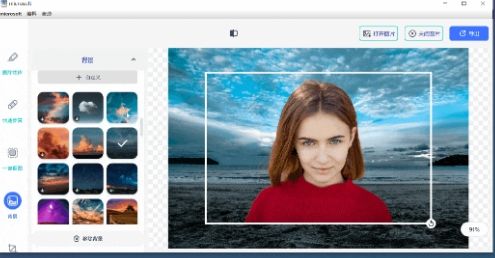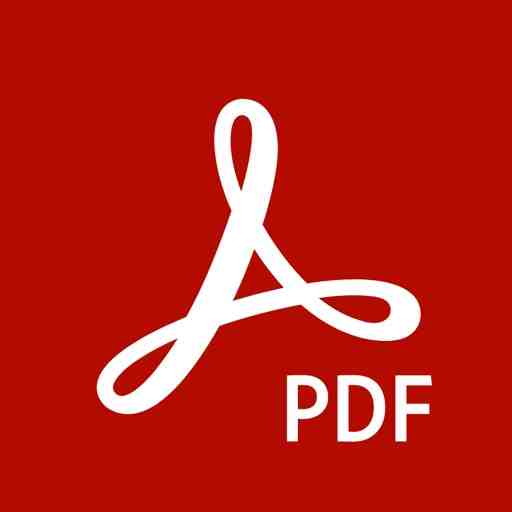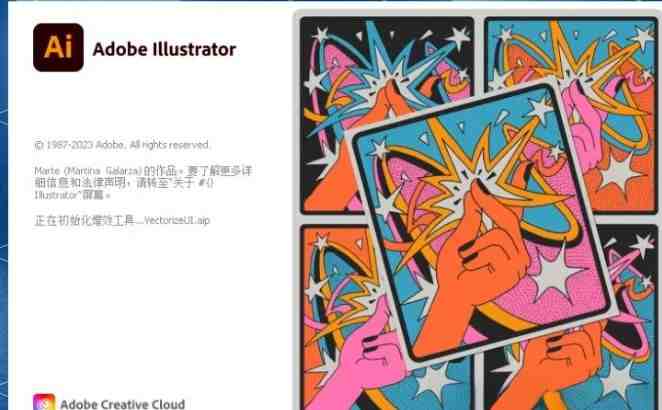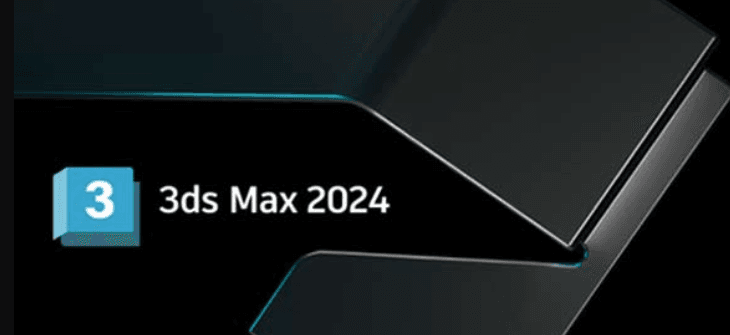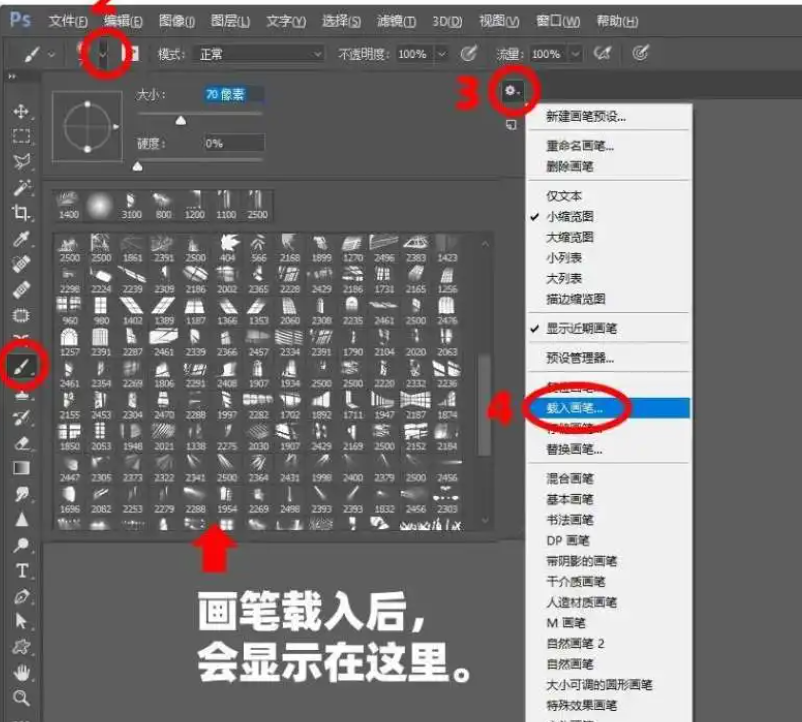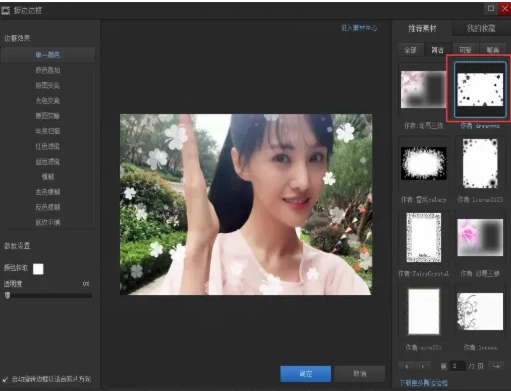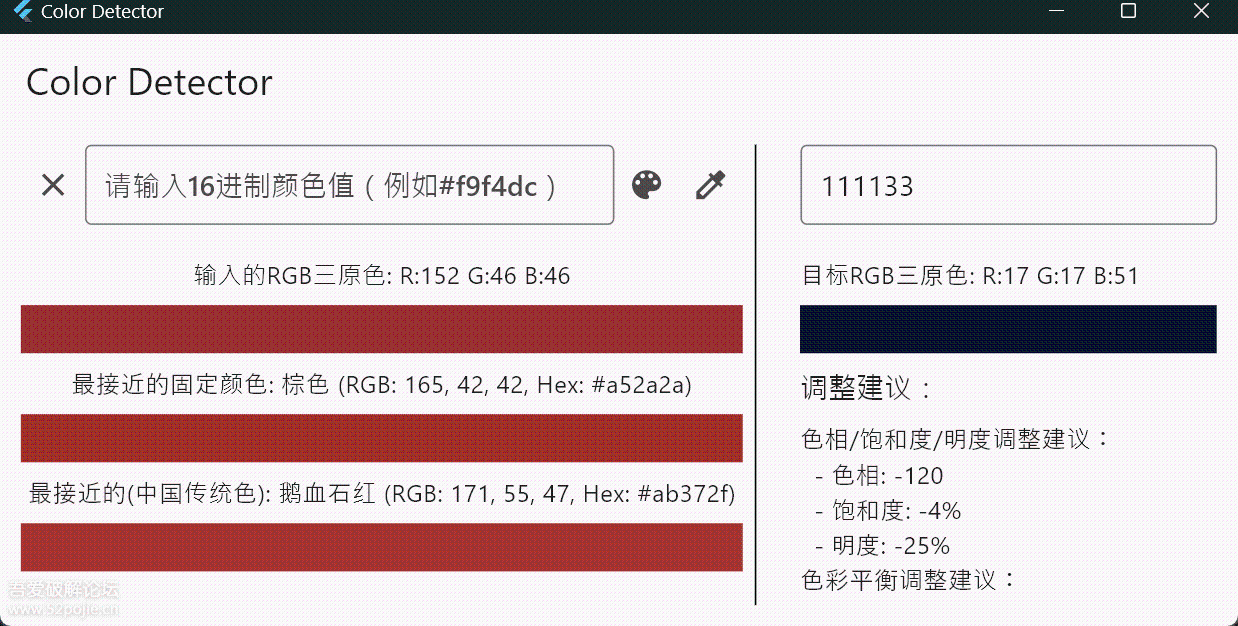Adobe Illustrator 2024
此软件“仅限学习交流,不能用于商业用途”,如用于商业用途,请到官方购买正版软件,追究法律责任与本平台无关!
安装步骤第1步 将软件安装包下载到电脑本地后使用解压工具解压打开(下载解压安装全程关闭杀毒软件以及防火墙,避免杀毒软件被删除)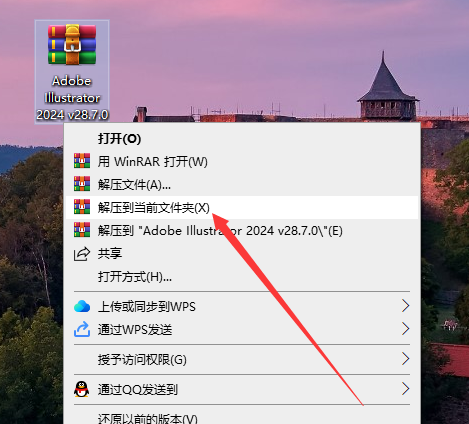 第2步 打开Product文件夹,选择driver文件,鼠标右键点击【打开方式】-选择【记事本】
第2步 打开Product文件夹,选择driver文件,鼠标右键点击【打开方式】-选择【记事本】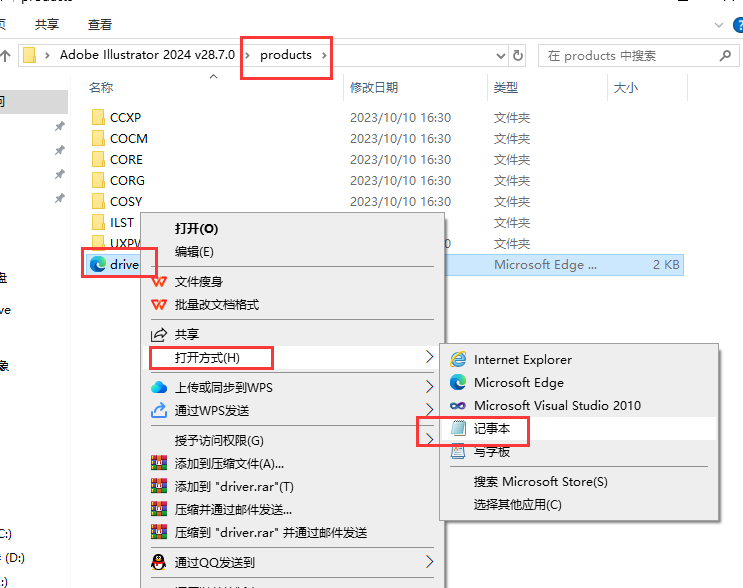 第3步 在打开的driver文件里面找到尾部的默认位置
第3步 在打开的driver文件里面找到尾部的默认位置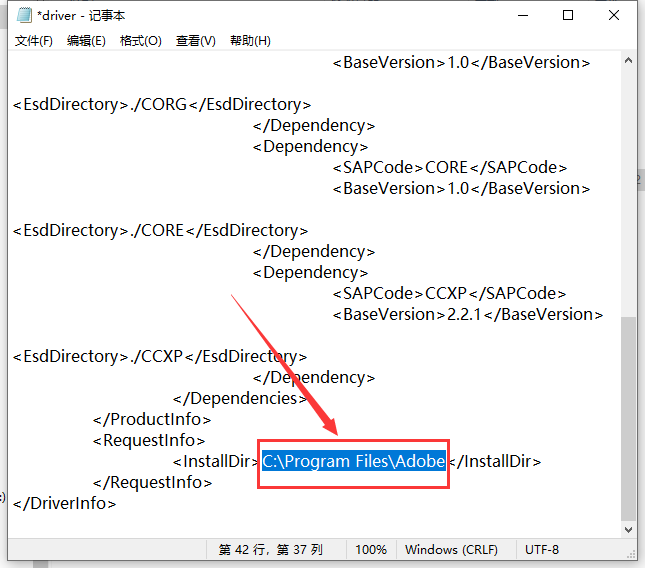 第4步 更改为其他位置(更改位置不能带有中文或特殊符号),更改后保存一下driver文件
第4步 更改为其他位置(更改位置不能带有中文或特殊符号),更改后保存一下driver文件 第5步 选择安装程序Set-up,鼠标右键以管理员身份运行
第5步 选择安装程序Set-up,鼠标右键以管理员身份运行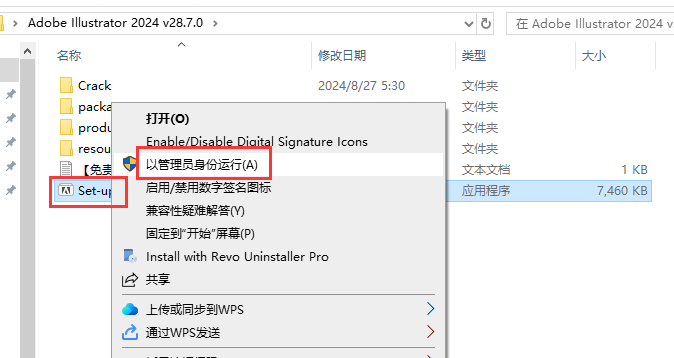 第6步 点击文件夹图标,弹出更改位置,点击进去更改和步骤4更改的位置一致
第6步 点击文件夹图标,弹出更改位置,点击进去更改和步骤4更改的位置一致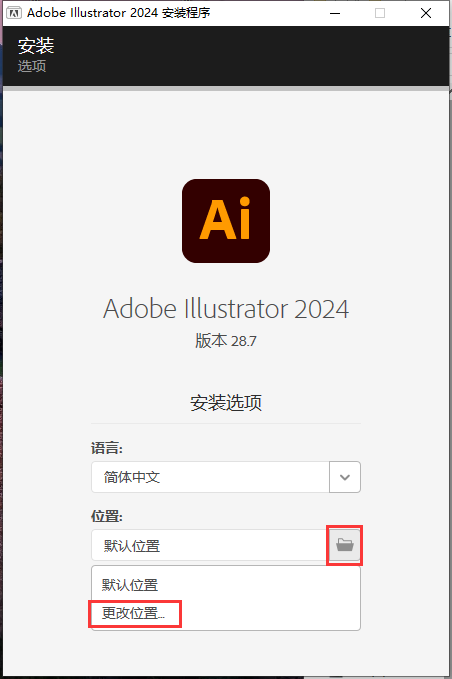 第7步 确定安装位置后,点击【继续】
第7步 确定安装位置后,点击【继续】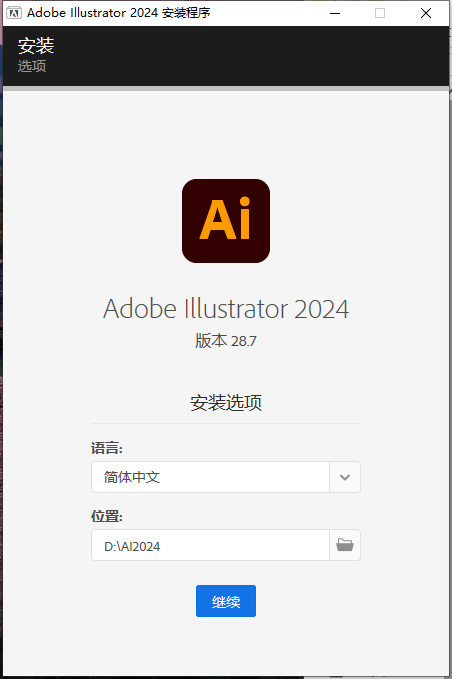 第8步 正在安装中,稍等
第8步 正在安装中,稍等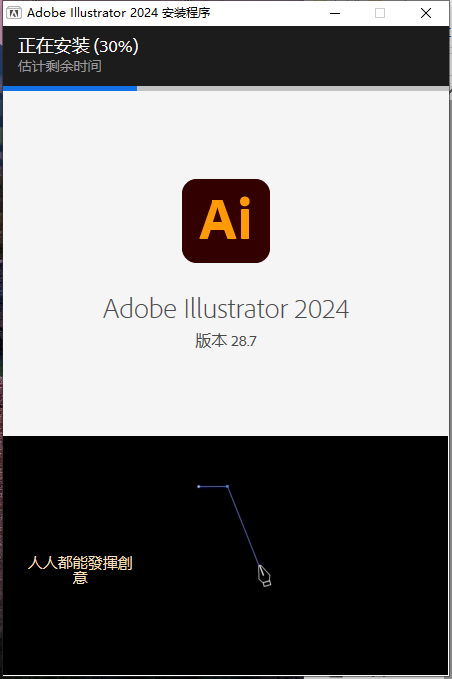 第9步 安装成功,点击【关闭】
第9步 安装成功,点击【关闭】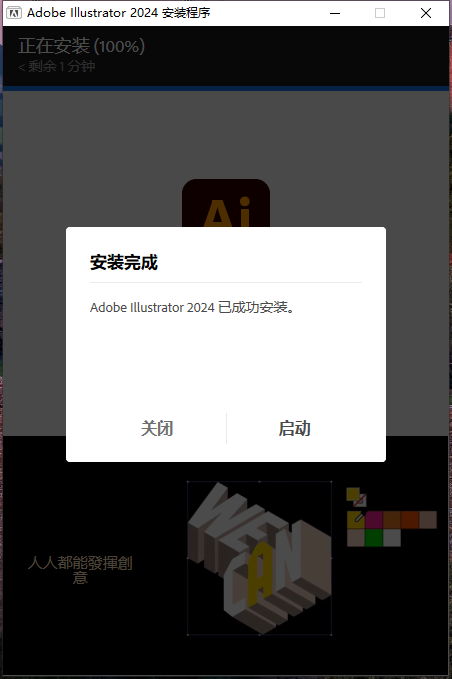 第10步 打开Crack文件夹,选择Adobe exe firewall block windows.bat鼠标右键以管理员身份运行
第10步 打开Crack文件夹,选择Adobe exe firewall block windows.bat鼠标右键以管理员身份运行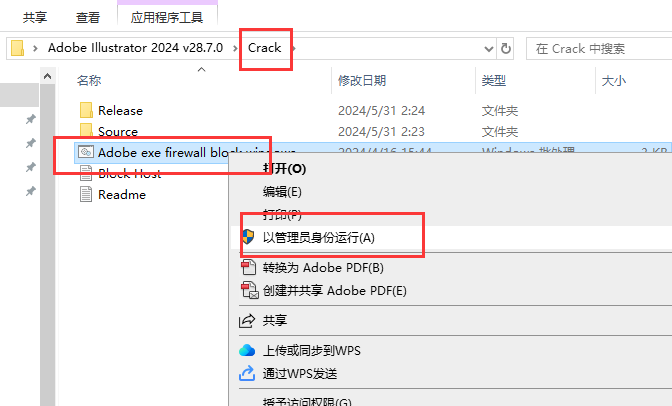 第11步 正在屏蔽加载中,稍等
第11步 正在屏蔽加载中,稍等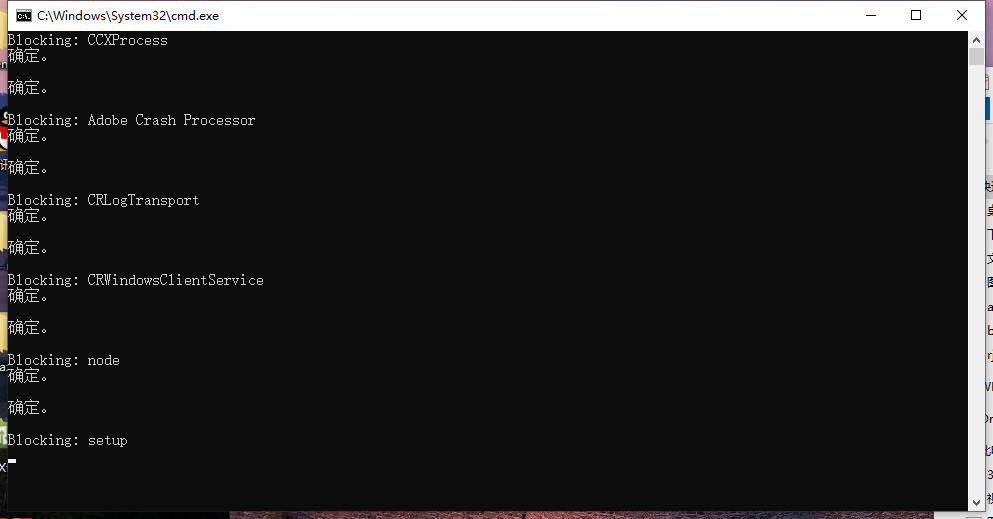 第12步 屏蔽完成,随意按键退出
第12步 屏蔽完成,随意按键退出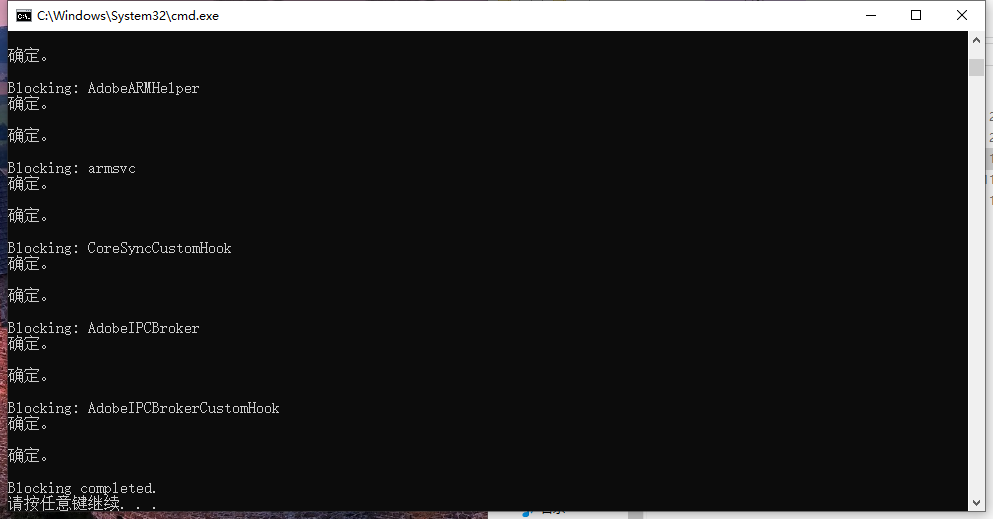 第13步 再继续打开Release文件夹,选择注册机,鼠标右键以管理员身份运行
第13步 再继续打开Release文件夹,选择注册机,鼠标右键以管理员身份运行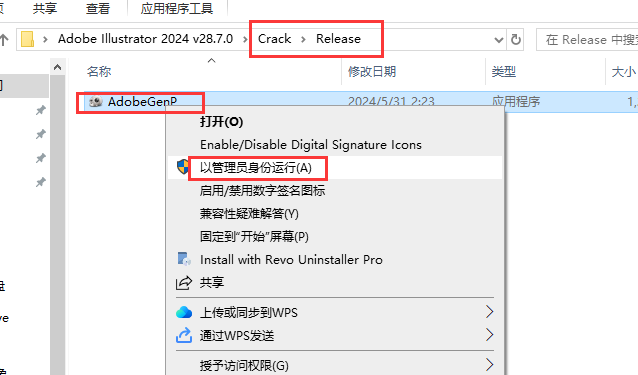 第14步 激活第一步:点击【Path】,弹出对话框,找到安装目录位置,选择Adobe lllustrator 2024打开
第14步 激活第一步:点击【Path】,弹出对话框,找到安装目录位置,选择Adobe lllustrator 2024打开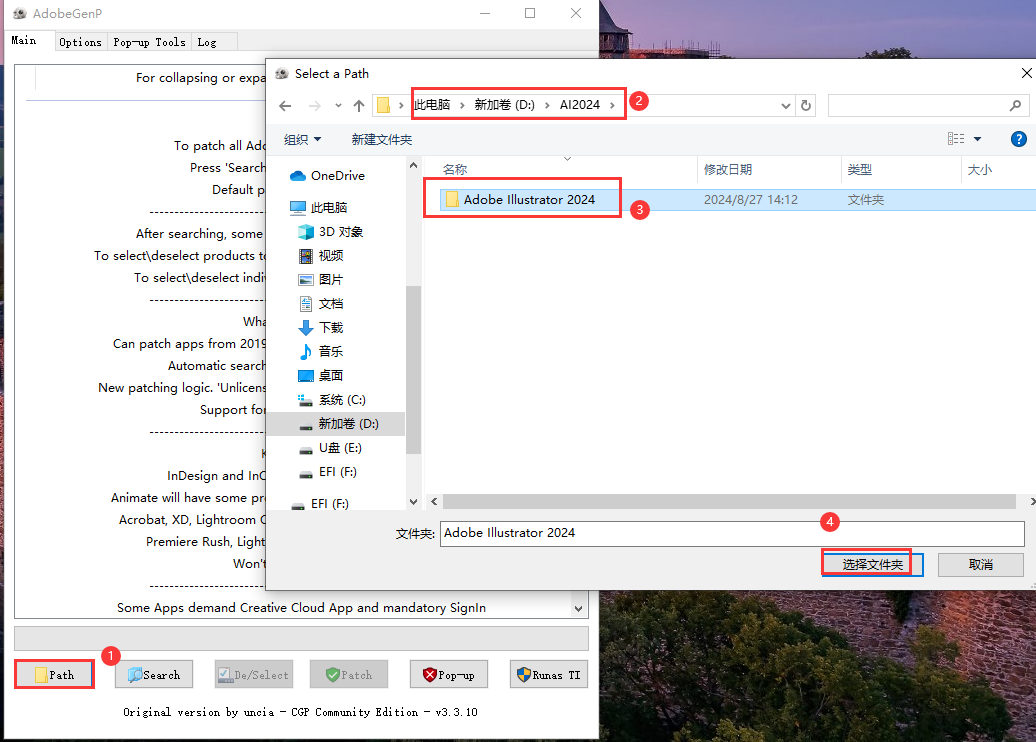 第15步 激活第二步:点击【Search】开始搜索文件
第15步 激活第二步:点击【Search】开始搜索文件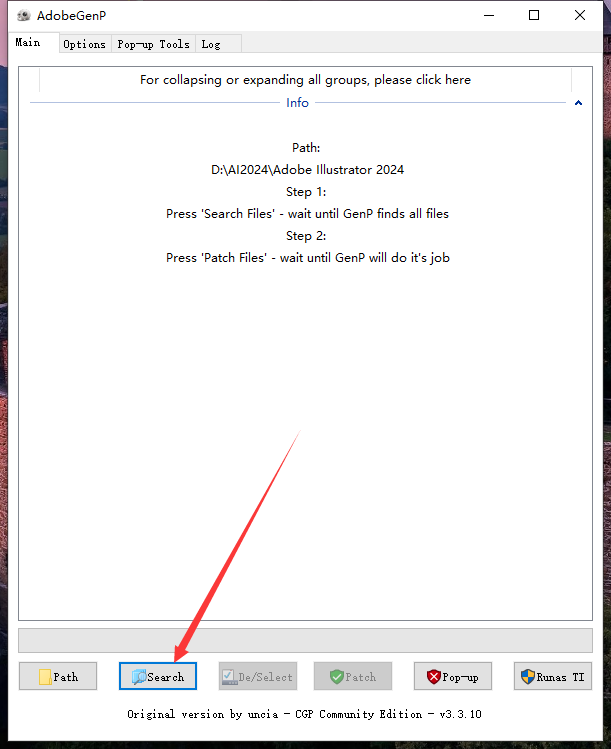 第16步 正在搜索文件中,稍等
第16步 正在搜索文件中,稍等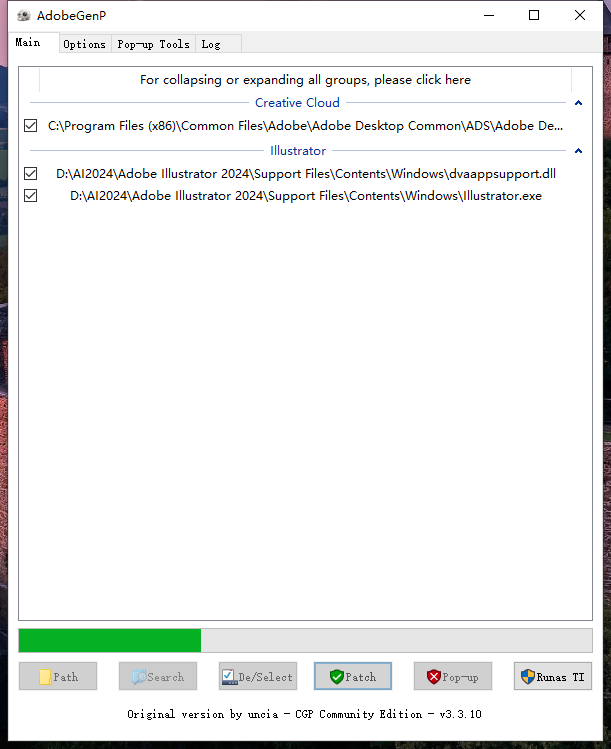 第17步 激活第三步:点击【Patch】正式破解软件
第17步 激活第三步:点击【Patch】正式破解软件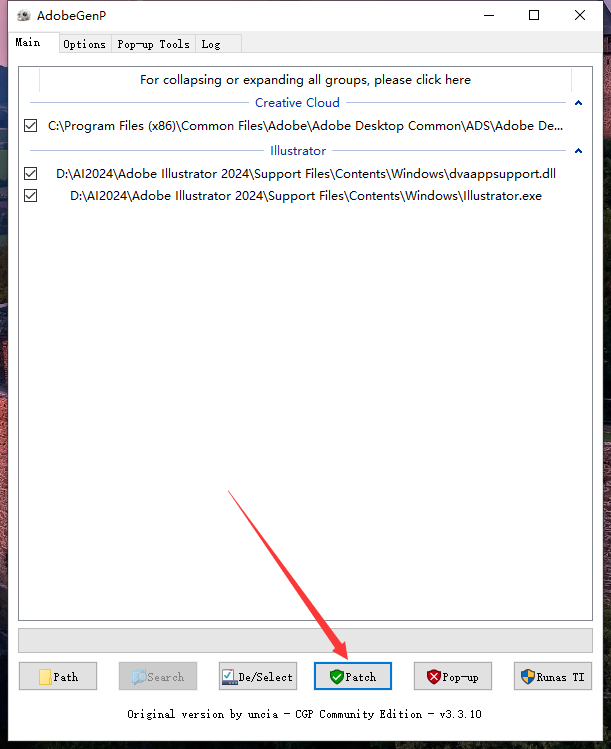 第18步 正在破解中,稍等
第18步 正在破解中,稍等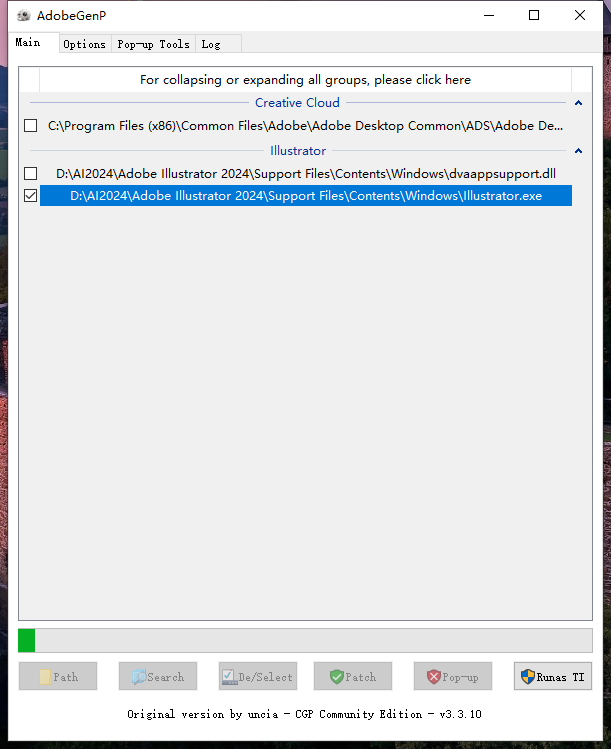 第19步 破解成功,点击X关闭
第19步 破解成功,点击X关闭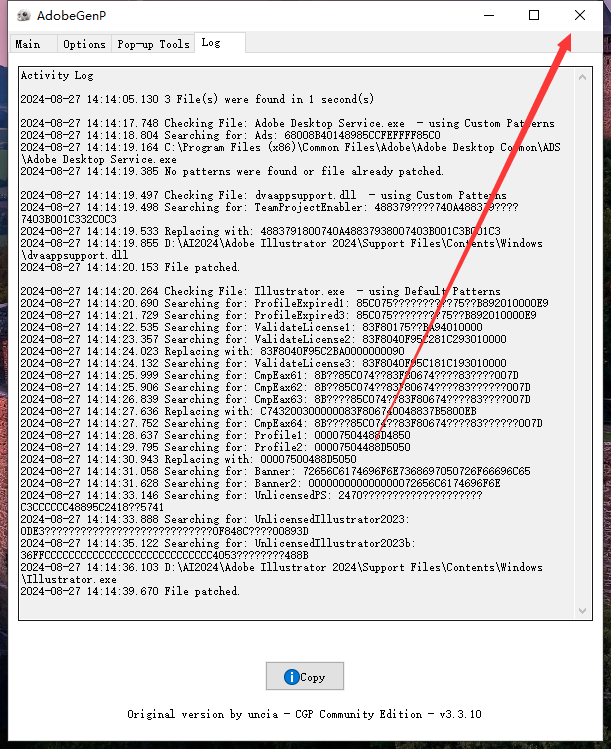 第20步 在电脑开始菜单里面,找到软件,直接将软件拖动到桌面即可生成快捷方式
第20步 在电脑开始菜单里面,找到软件,直接将软件拖动到桌面即可生成快捷方式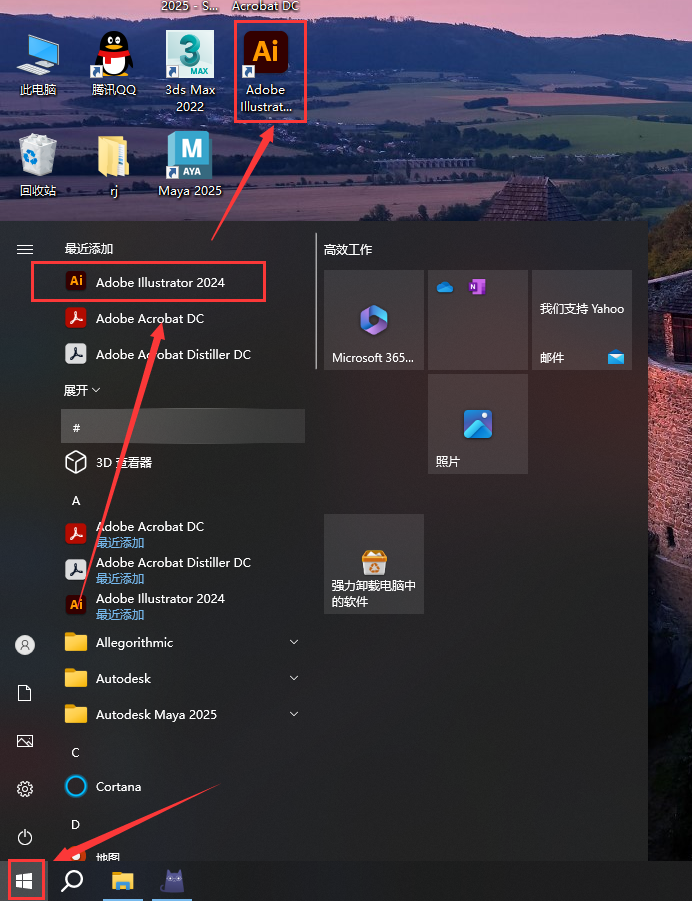 第21步 打开软件,正在加载中
第21步 打开软件,正在加载中
第22步进入软件开始界面,此时就可以开始软件使用了
1、本站所刊载内容均为网络求购搜集整理,包括但不限于代码,应用程序,影音资源,电子书籍资料等,并且以研究交流为目的,所有仅供大家参考,学习,不存在任何商业目的与商业用途。若您使用开源的软件代码,请遵守相应的开源许可规范和精神,若您需要使用非免费的软件或服务,您应当购买正版授权并合法使用。如果您下载本站文件,表示您同意只将此文件用于参考、学习使用而非其他任何用途。
2、本站所有资源来源于用户上传和网络,如有侵权请邮件至(huhu2828@sina.com)联系我们,核实后会第一时间予以下架并删除。3、如果您发现本站文件已经失效不能下载,请联系站长尽快修正,微信:w2860788634、其他资源求购,资源共享,广告合作或其他信息,请联系微信:w286078863